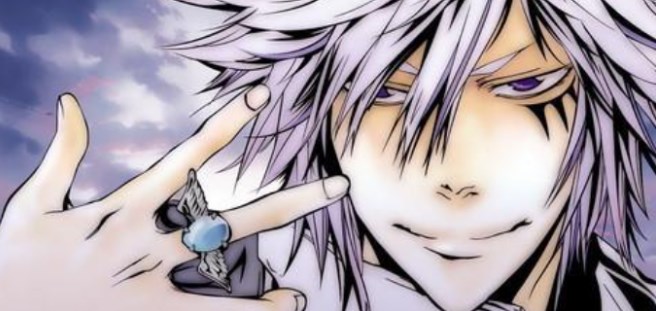本文目录

手机上如何进行电子签名
1、首先可以在白纸上手写一个签名(黑色笔),手机拍照,或者扫描成图片,再或者也可以用画图板绘制一个。
2、将含有电子签名的图片插入到word中。
3、然后在word中的电子签名的图片上单击鼠标右键,选择设置透明色。

4、点击图片上的空白位置,将电子签名的图片设置为黑白色。
5、电子签名在文中的嵌入格式根据不同给的需要可以设置为嵌入式或者浮于文字上方。
至此,电子签名就已经做好了,可以将其插入任何你想插入或者你有需要的地方。
wps电子签名怎么做
以WPS中的表格为例,以下是插入手写签名的具体步骤:
1、首先在纸上手写一个签名,用手机拍下来。

2、打开需要签名的Excel文件,点击“插入”——“图片”。

3、打开准备好的签名文件。

4、签名图片就插入到表格中啦。这时将鼠标移动到签名图片的四周,按住Shift键调整签名图片的大小。

5、将调整好大小的图片移动到合适的位置。

6、选中图片,点击“格式”菜单下的“颜色”,选择“设置透明色”。

7、这时用鼠标在签名图片背景上单击一下。

8、手写签名图片背景就变成了透明色,这样签名和表格的背景色就不冲突,看起来比较美观。

如何快速生成电子签名
在第三方电子合同签署平台,就可以制作可靠的电子签名。平台分为PC端和手机端,在PC端注册和手机端注册是一样的,PC端和手机端都可以登录。
以手机端为例,注册登录电子合同平台,并完成个人实名认证之后,就可以进行电子签名的制作了。
登录平台手机端之后,点击“我的”,就可以跳转到如下图所示的页面。在此页面中,有“签章管理”、“手绘签名”、“签章模板”三个功能。

如果喜欢手绘签名,可以点击“手绘签名”,就会跳转到绘制签名的页面,如下图所示:

在此页面可以进行手动绘制签名,如果不满意,可以点击“重写”,进行重新绘制,直到满意为止。绘制成功后,点击提交,电子签名就制作完成了。
以上就是关于电子签名在线生成器,如何快速制作出清晰的电子签名的全部内容,以及电子签名在线生成器的相关内容,希望能够帮到您。
版权声明:本文来自用户投稿,不代表【悠生活】立场,本平台所发表的文章、图片属于原权利人所有,因客观原因,或会存在不当使用的情况,非恶意侵犯原权利人相关权益,敬请相关权利人谅解并与我们联系(邮箱:toplearningteam@gmail.com)我们将及时处理,共同维护良好的网络创作环境。